Hoe u een Android-app naar uw Samsung Galaxy-telefoon kunt klonen zonder tools van derden te gebruiken
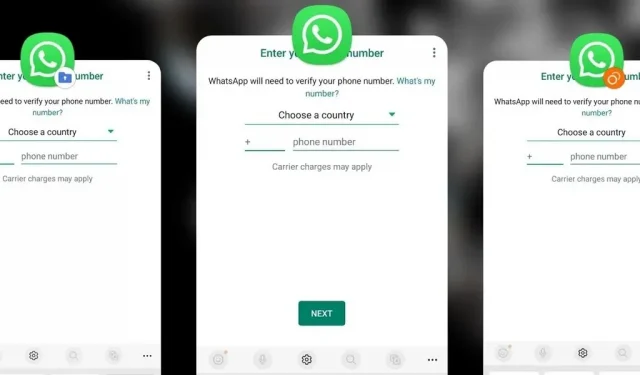
Samsung heeft een geweldige beveiligingsfunctie ingebouwd in One UI die een interessant neveneffect heeft waarmee je twee afzonderlijke exemplaren van elke Android-app op je Galaxy-telefoon kunt hebben. En het is niet de enige ingebouwde tool voor het klonen van apps van Samsung.
Sommige mobiele apps hebben ingebouwde accountwisseling, zodat u twee of meer afzonderlijke accounts op dezelfde plek kunt gebruiken. Ik denk aan Amazon, Gmail, Google Play, Instagram, Messenger, Reddit, Snapchat, TikTok, Twitter en YouTube. Maar hoe zit het met Android-apps die geen accountwisseling bieden?
Als je twee of drie Facebook-accounts hebt, kun je er eenvoudig tussen schakelen op een computer, maar niet op de mobiele app. Om van Facebook-account op je telefoon te wisselen, moet je de Facebook-app klonen. Hetzelfde geldt voor Skype, Tinder, WhatsApp, Zoom en alle andere apps waarbij je twee accounts tegelijkertijd wilt laten werken.
Samsung heeft twee eenvoudige manieren om apps op je Galaxy-apparaat te klonen, maar welke methode je moet gebruiken, hangt af van welke apps je wilt dupliceren.
dual-messenger gebruiken
Dual Messenger is een functie die exclusief is voor dual-sim Galaxy-modellen waarmee u bepaalde sociale apps kunt klonen om twee verschillende accounts tegelijkertijd te gebruiken. Dit is een geweldige optie als u afzonderlijke accounts heeft voor werk, school, gezin en uw openbare persoon. En het is perfect voor apps die een telefoonnummer op het apparaat nodig hebben om te worden uitgevoerd, zoals WhatsApp, aangezien dual-sim-apparaten twee nummers kunnen hebben.
Er is geen officiële lijst met apps die Dual Messenger ondersteunt, maar ik heb ontdekt dat alle volgende chat-apps ermee werken.
- CacaoTalk
- LIJN
- Boodschapper
- Skypen
- Snapchat
- Telegram
- Viber
- watsapp
Als u een van de hierboven genoemde apps wilt klonen, moet u er eerst voor zorgen dat deze op uw apparaat is geïnstalleerd. Open vervolgens de app Instellingen en ga naar Meer functies -> Dual Messenger. Er verschijnt een lijst met alle gekloonde applicaties; Tik op de app die u wilt kopiëren.
Klik vervolgens op “Installeren” bij de bevestigingsvraag. Als je nog nooit Dual Messenger hebt gebruikt, moet je de disclaimer lezen en ermee akkoord gaan; klik op Bevestigen. Als dit de eerste app is die u kopieert, wordt u gevraagd of u een aparte contactenlijst voor de gekopieerde app wilt gebruiken.
Als u het niet erg vindt om lijsten met contactpersonen tussen apps te delen, kunt u de schakelaar uit laten staan. Als kopieën van uw app echter exclusief voor werk of school zijn, kunt u de schakelaar aanzetten en alleen werk- of schoolcontacten selecteren.
Houd er rekening mee dat uw contacteninstellingen van toepassing zijn op alle Dual Messenger-apps, dus alle contacten die u aan de gekopieerde app hebt toegewezen, zijn van toepassing op alle gekopieerde apps. Je kunt deze functie onderaan het Dual Messenger-instellingenscherm in- of uitschakelen en je kunt ook contacten wijzigen voor Dual Messenger-klonen.
Om andere apps te klonen, tikt u op hun naam in de Dual Messenger-instellingen en kiest u “Installeren” vanaf de prompt. U zou geen disclaimer of contactopties meer moeten zien.
Je kunt je nieuwe app-klonen vinden op het apps-scherm en ze naar het startscherm verplaatsen, net als elke andere app. Gekloonde apps hebben een Dual Messenger-pictogram in de vorm van twee cirkels om ze te onderscheiden van de originelen.
Als u klonen wilt verwijderen, kunt u ze verwijderen zoals elke andere toepassing. U kunt bijvoorbeeld een pictogram op het Apps-scherm of het startscherm ingedrukt houden en op “Verwijderen” tikken. U kunt ook op de naam van de app klikken in de Dual Messenger-instellingen en op “Verwijderen” klikken.
Als je Dual Messenger wilt gebruiken, moet je ervoor zorgen dat je Galaxy-telefoon met dubbele simkaart de nieuwste software gebruikt. Alle onderstaande apparaten worden ondersteund, maar Dual Messenger werkt ook met andere dual-sim-modellen.
- Samsung Galaxy S7 en nieuwer
- Samsung Galaxy Note 8 en nieuwer
- Samsung Galaxy Z Fold en nieuwer
- Samsung Galaxy Z Flip en nieuwer
- Samsung Galaxy A3 (2017) en nieuwer
- Samsung Galaxy J5 Pro en nieuwer
beveiligde map gebruiken
Als je een van de hierboven getoonde sociale apps/chats niet wilt klonen, kun je een andere ingebouwde Galaxy-functie gebruiken, genaamd “Secure Folder”. Het is een sandbox die zich in een map op het apps-scherm bevindt en u kunt er kopieën van elke app op uw telefoon in installeren. Ook handig om apps achter een slotje te verbergen.
Secure Folder gebruikt het beveiligde beveiligingsplatform van Samsung Knox om de geïsoleerde map te beschermen, dus u moet een patroon, pincode of toegangscode instellen om deze te ontgrendelen. U kunt ook een beveiligde map ontgrendelen met behulp van biometrische gegevens zoals vingerafdrukken en irissen.
Ik zal hier niet ingaan op het instellen van een beveiligde map, aangezien we volledige instructies hebben voor het instellen en gebruiken van een beveiligde map in een andere handleiding. Dus als je het nog niet hebt ingesteld, kijk dan hoe.
Als u een beveiligde map op uw Galaxy-apparaat hebt ingeschakeld, kunt u kopieën van apps in de opslag installeren. Klik op de plusknop (+) in de map, selecteer de apps die u wilt klonen en klik op Toevoegen.
Hoewel het sneller is om apps uit een lijst te selecteren en ze “toe te voegen”, kunt u ook klonen uit de Play Store of Galaxy Store installeren. Tik op een optie op het scherm Apps toevoegen en installeer vervolgens de gewenste apps.
Deze methode is handiger als u alleen toepassingen wilt installeren in een beveiligde map en geen andere kopie buiten de map. Als je ooit een kloon nodig hebt, kun je dezelfde app installeren vanuit de Play Store of Galaxy Store buiten de sandbox.
Gekloonde apps in een beveiligde map worden gemarkeerd met een pictogram van een beveiligde map in de app-kiezer om ze te onderscheiden van een ander exemplaar.
Secure Folder is beschikbaar op de volgende telefoons en werkt met de meeste Samsung-telefoons met Android N (7.0) of hoger. Als u Veilige map niet op uw apparaat ziet, kunt u deze installeren vanuit Play Store of Galaxy Store .
- Samsung Galaxy S6 en nieuwer
- Samsung Galaxy Note 5 en nieuwer
- Samsung Galaxy Z Fold en nieuwer
- Samsung Galaxy Z Flip en nieuwer
- Samsung Galaxy A3 (2016) en nieuwer
- Samsung Galaxy J5 Pro en nieuwer
Andere manieren om apps te klonen
De bovenstaande twee methoden zijn de gemakkelijkste en veiligste manieren om apps op een Samsung Galaxy-apparaat te klonen. Er zijn echter andere opties zoals Parallel Space, App Hider en andere kloon-apps van derden beschikbaar op Google Play. De meeste zullen echter geld kosten om er het maximale uit te halen.
Er zijn ook apps van derden die in wezen klonen zijn van officiële apps zoals Tinder++, met slechts enkele functies toegevoegd of verwijderd. Maar dit kan een beveiligingsrisico zijn omdat u zich aanmeldt bij de officiële service via een app van derden.



Geef een reactie